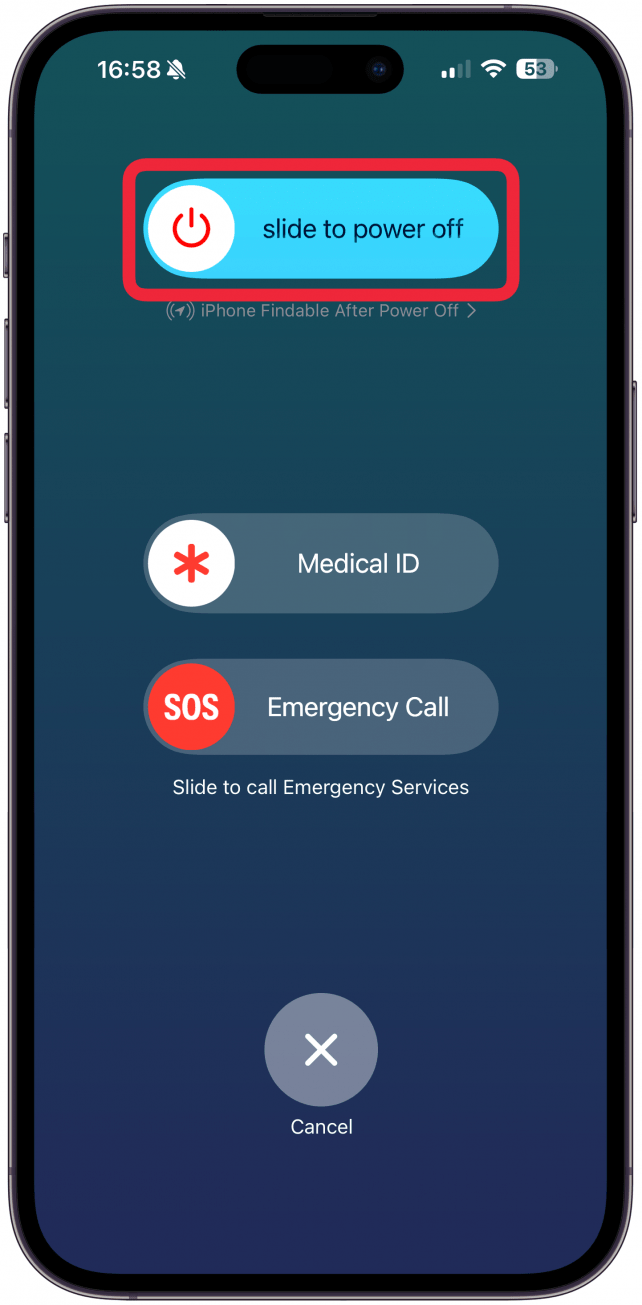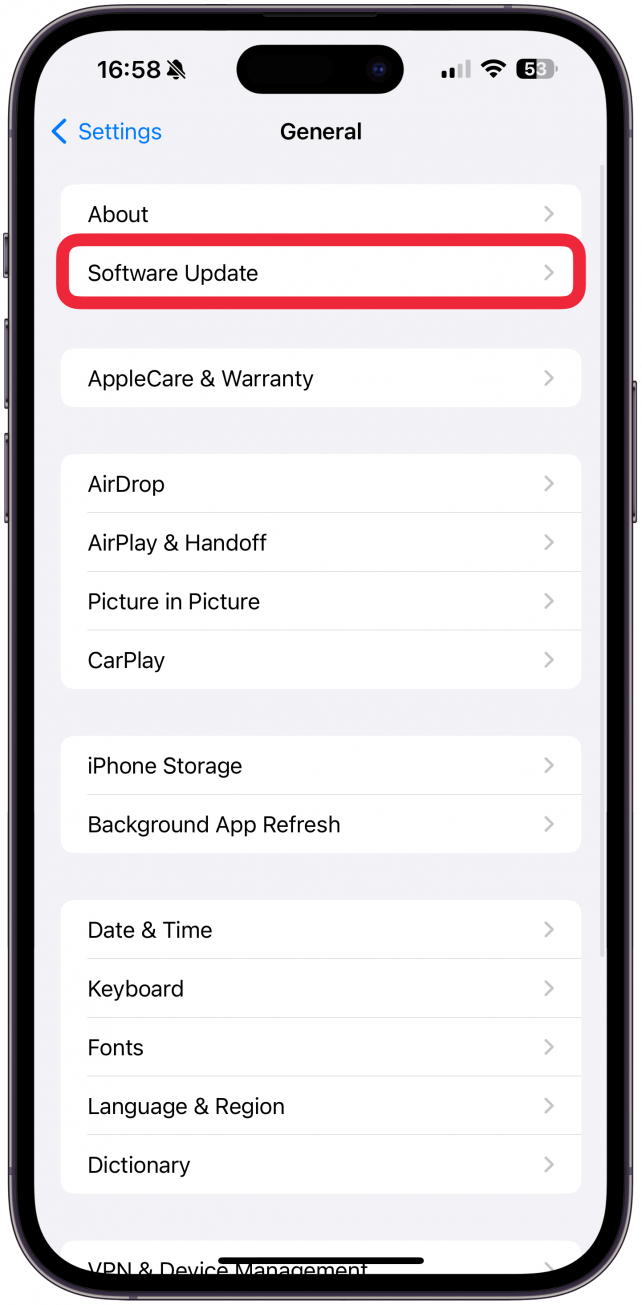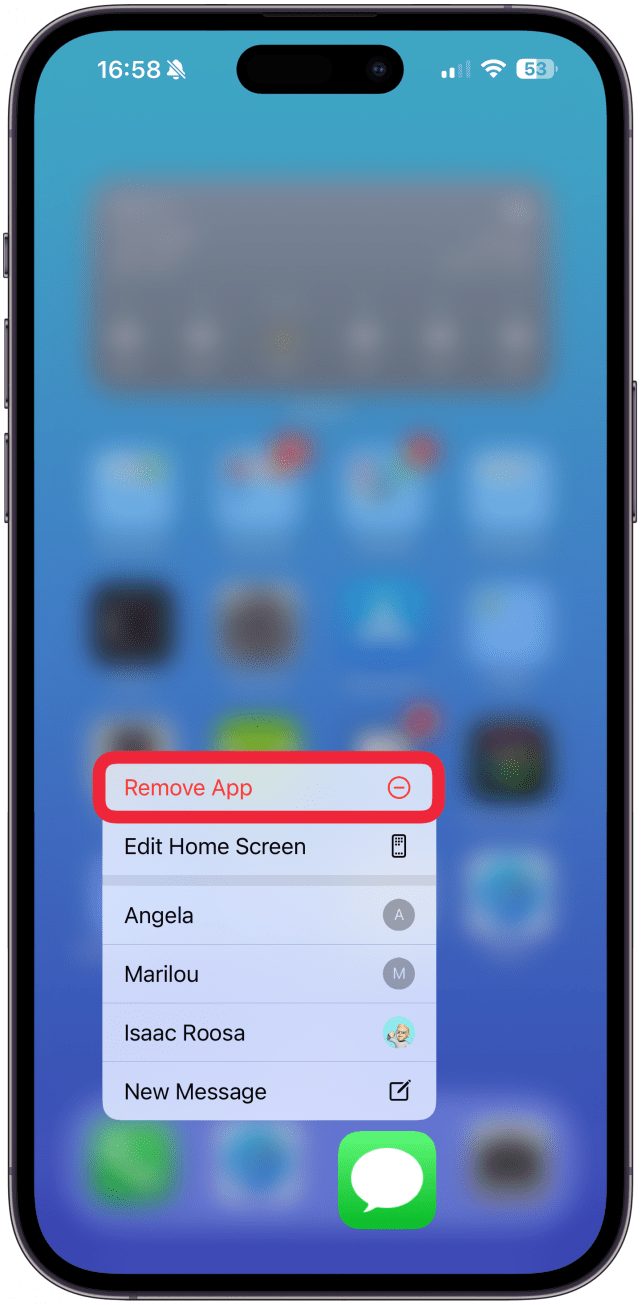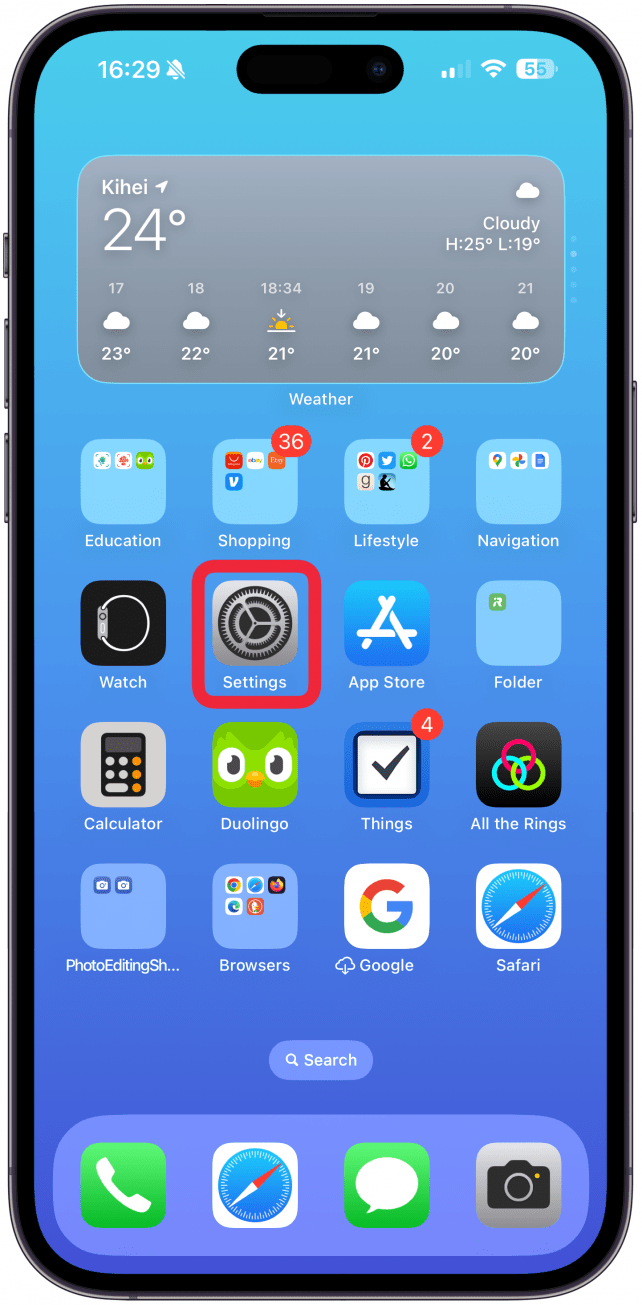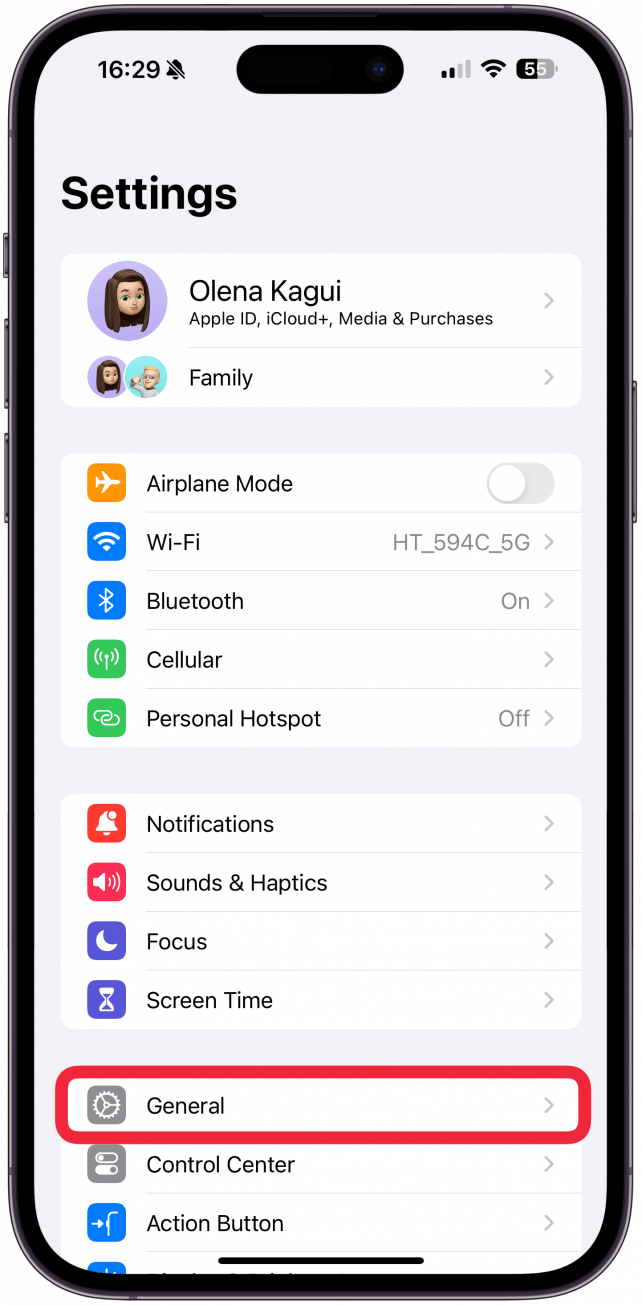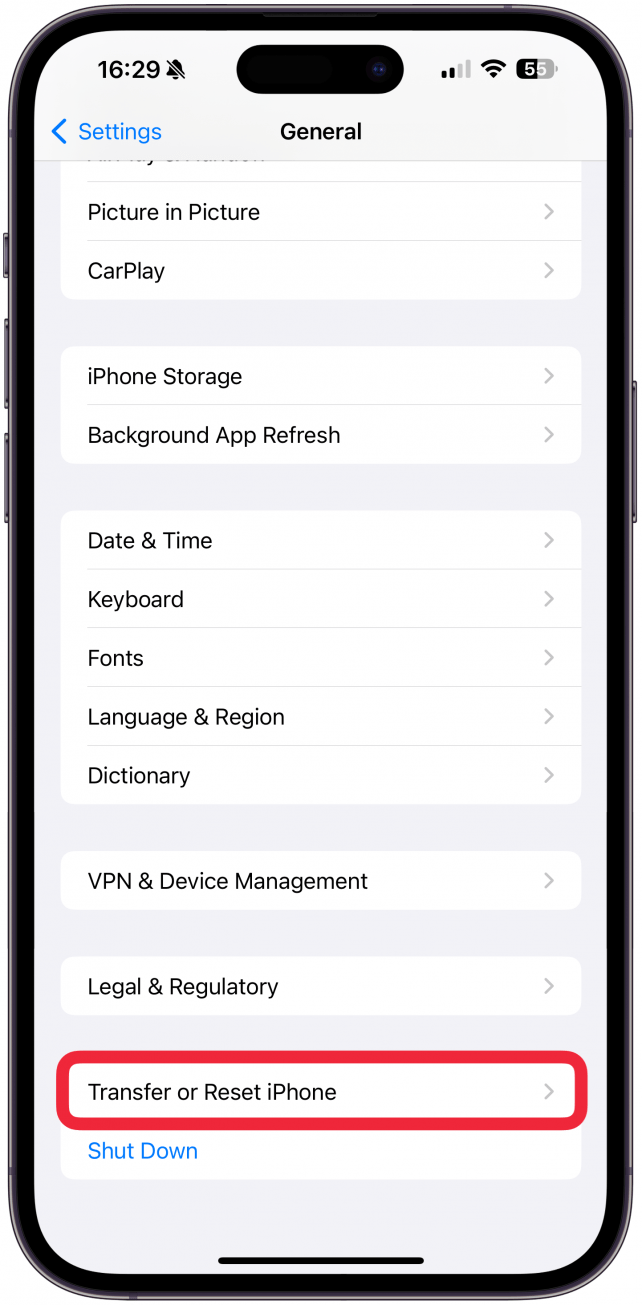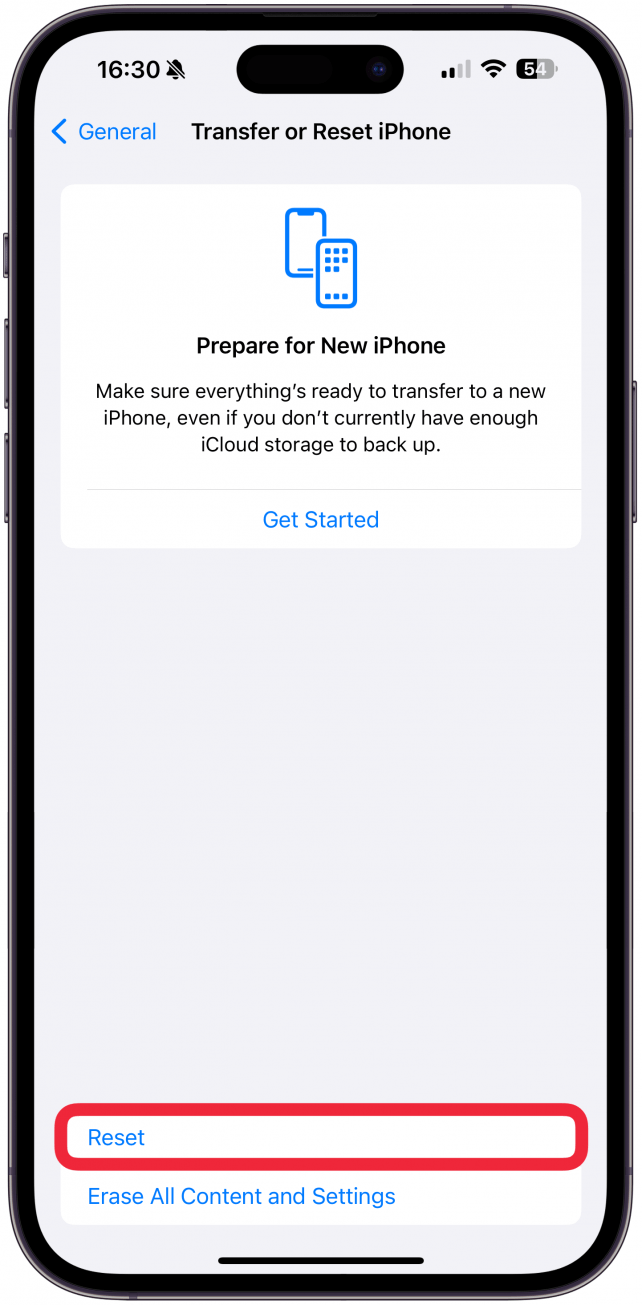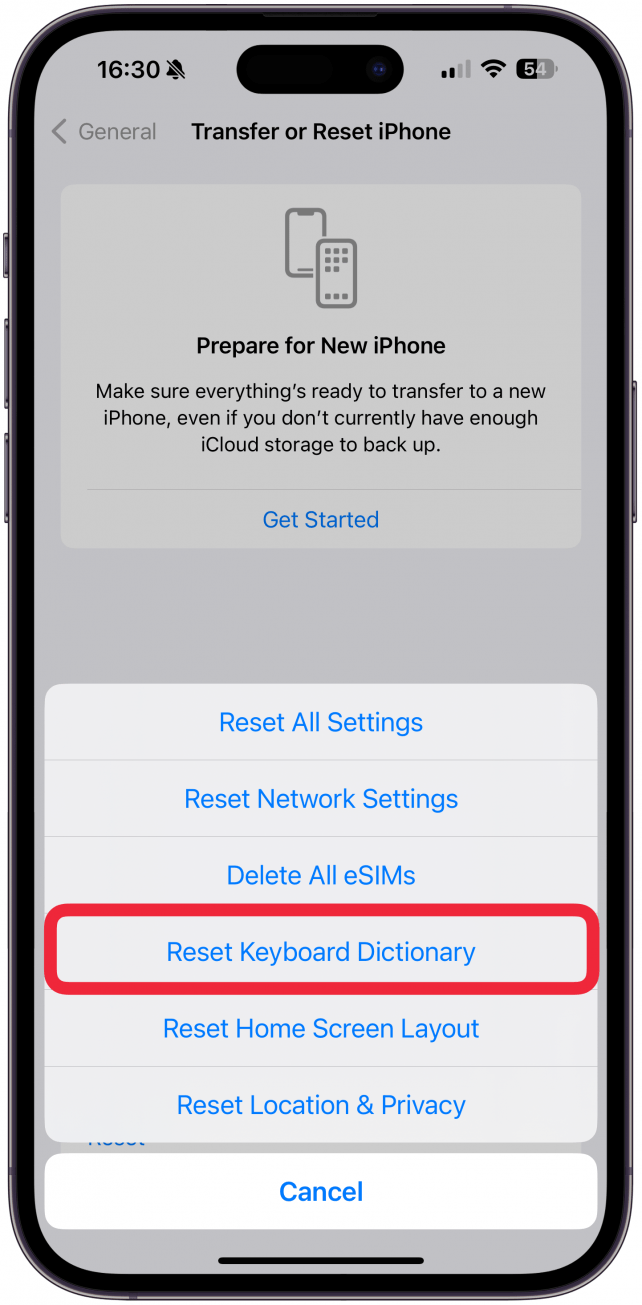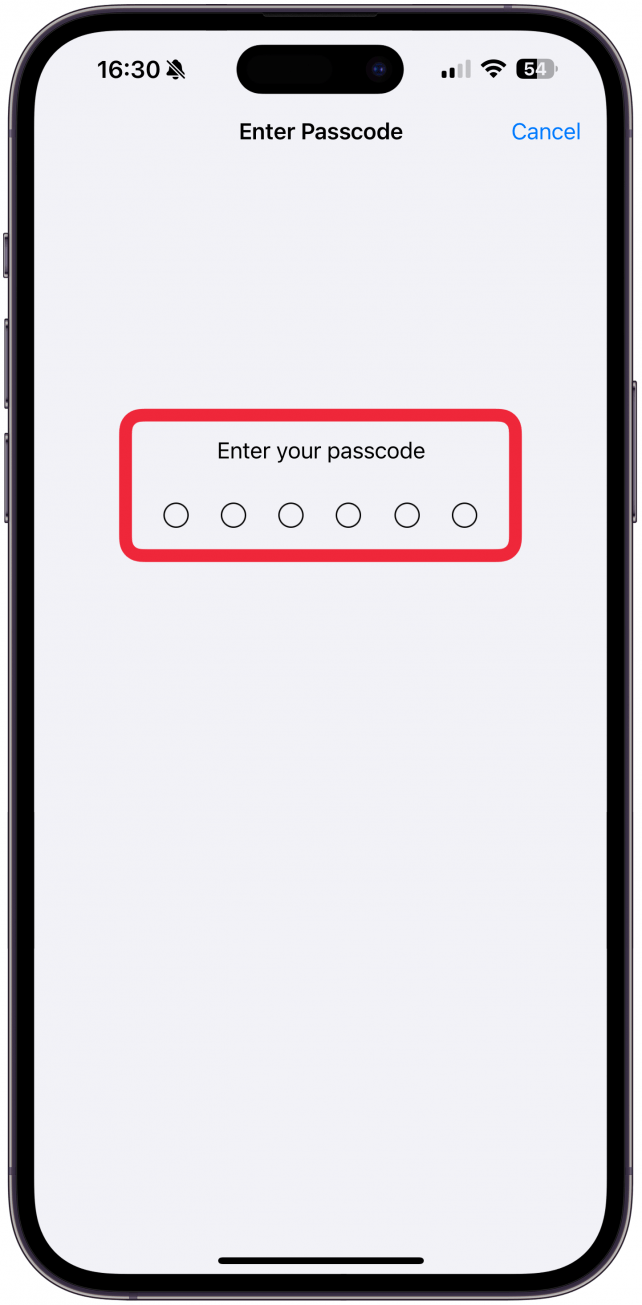Det kan være bekymringsfullt hvis iPhone-tastaturet ikke fungerer som det skal. Enten det henger, forsvinner, ikke vises, skriver av seg selv eller skriver feil, kan det fikses! Jeg skal lære deg hvordan du tilbakestiller tastaturordboken, og jeg skal gå gjennom andre grunnleggende feilsøkingstrinn.
Slik feilsøker du tastaturet som ikke fungerer på iPhone
Ofte er eventuelle problemer med iOS-tastaturet knyttet til appen du bruker tastaturet i. Hvis du har oppdaget at tastaturet ikke fungerer i flere eller alle apper, kan du gå videre til neste trinn. Ellers kan du prøve trinnene nedenfor hvis du opplever at tastaturet på iPhone ikke fungerer:
- Force quit the app du bruker tastaturet i ved å sveipe helt opp fra bunnen av skjermen og deretter sveipe opp igjen over appen.
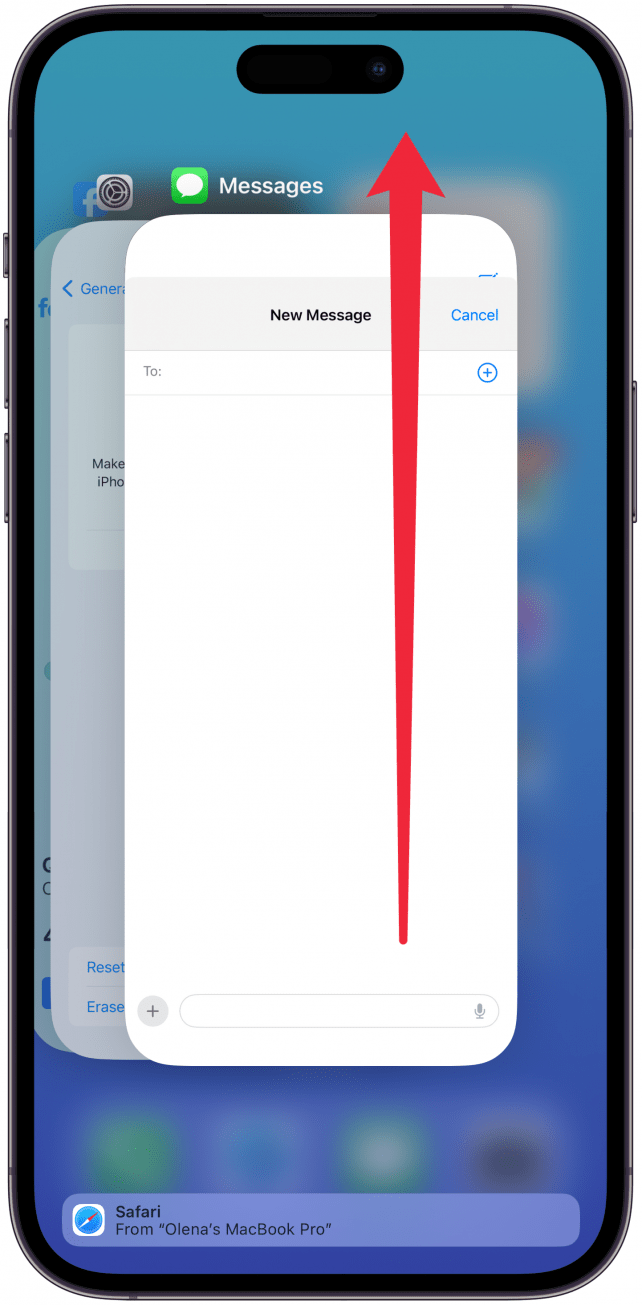
- Start iPhone på nytt for å fikse eventuelle tilfeldige feil.

- Forsikre deg om at iPhone kjører den nyeste versjonen av iOS i tilfelle dette er et kjent programvareproblem som er løst av Apple.

- Prøv å avinstallere appen som har problemer med tastaturet, og installer den på nytt.

Når du har utført disse trinnene og prøver å bruke tastaturet igjen, bør du ta det rolig og forsikre deg om at appen er helt innlastet før du begynner å skrive. Noen ganger, hvis du blir for ivrig og begynner å skrive for tidlig i for eksempel Meldinger-appen, får appen problemer med å laste inn og kan krasje, eller tastaturet blir forsinket. Hvis dette ikke hjelper, kan du prøve å tilbakestille tastaturordboken. Hvis du vil vite mer om iPhone, kan du registrere deg for vårt gratis nyhetsbrevDagens tips nyhetsbrev.
 Oppdag iPhones skjulte funksjonerFå et daglig tips (med skjermbilder og klare instruksjoner) slik at du kan mestre iPhone på bare ett minutt om dagen.
Oppdag iPhones skjulte funksjonerFå et daglig tips (med skjermbilder og klare instruksjoner) slik at du kan mestre iPhone på bare ett minutt om dagen.
Slik tilbakestiller du iPhone-tastaturet
Hvis tastaturet ikke fungerer på tvers av appene dine, kan det skyldes tastaturinnstillingene på iPhone. Slik tilbakestiller du tastaturet på iPhone:
- Åpne Innstillinger.

- Trykk på Generelt.

- Bla nedover og velg Overfør eller tilbakestill iPhone.

- Trykk på Nullstill nederst på skjermen.

- Velg Nullstill tastaturordbok.

- Du må angi Passcode og følge de andre instruksjonene på skjermen for å fullføre tilbakestillingsprosessen.

Det kan være bekymringsfullt hvis iPhone-tastaturet ikke fungerer som det skal. Enten det henger, forsvinner, ikke vises, skriver av seg selv eller skriver feil, kan det fikses! Jeg skal lære deg hvordan du tilbakestiller tastaturordboken, og jeg skal gå gjennom andre grunnleggende feilsøkingstrinn.
Slik feilsøker du tastaturet som ikke fungerer på iPhone
Ofte er eventuelle problemer med iOS-tastaturet knyttet til appen du bruker tastaturet i. Hvis du har oppdaget at tastaturet ikke fungerer i flere eller alle apper, kan du gå videre til neste trinn. Ellers kan du prøve trinnene nedenfor hvis du opplever at tastaturet på iPhone ikke fungerer:
- Force quit the app du bruker tastaturet i ved å sveipe helt opp fra bunnen av skjermen og deretter sveipe opp igjen over appen.
- Start iPhone på nytt for å fikse eventuelle tilfeldige feil.
- Forsikre deg om at iPhone kjører den nyeste versjonen av iOS i tilfelle dette er et kjent programvareproblem som er løst av Apple.
- Prøv å avinstallere appen som har problemer med tastaturet, og installer den på nytt.